服务器配置.docx
《服务器配置.docx》由会员分享,可在线阅读,更多相关《服务器配置.docx(11页珍藏版)》请在冰豆网上搜索。
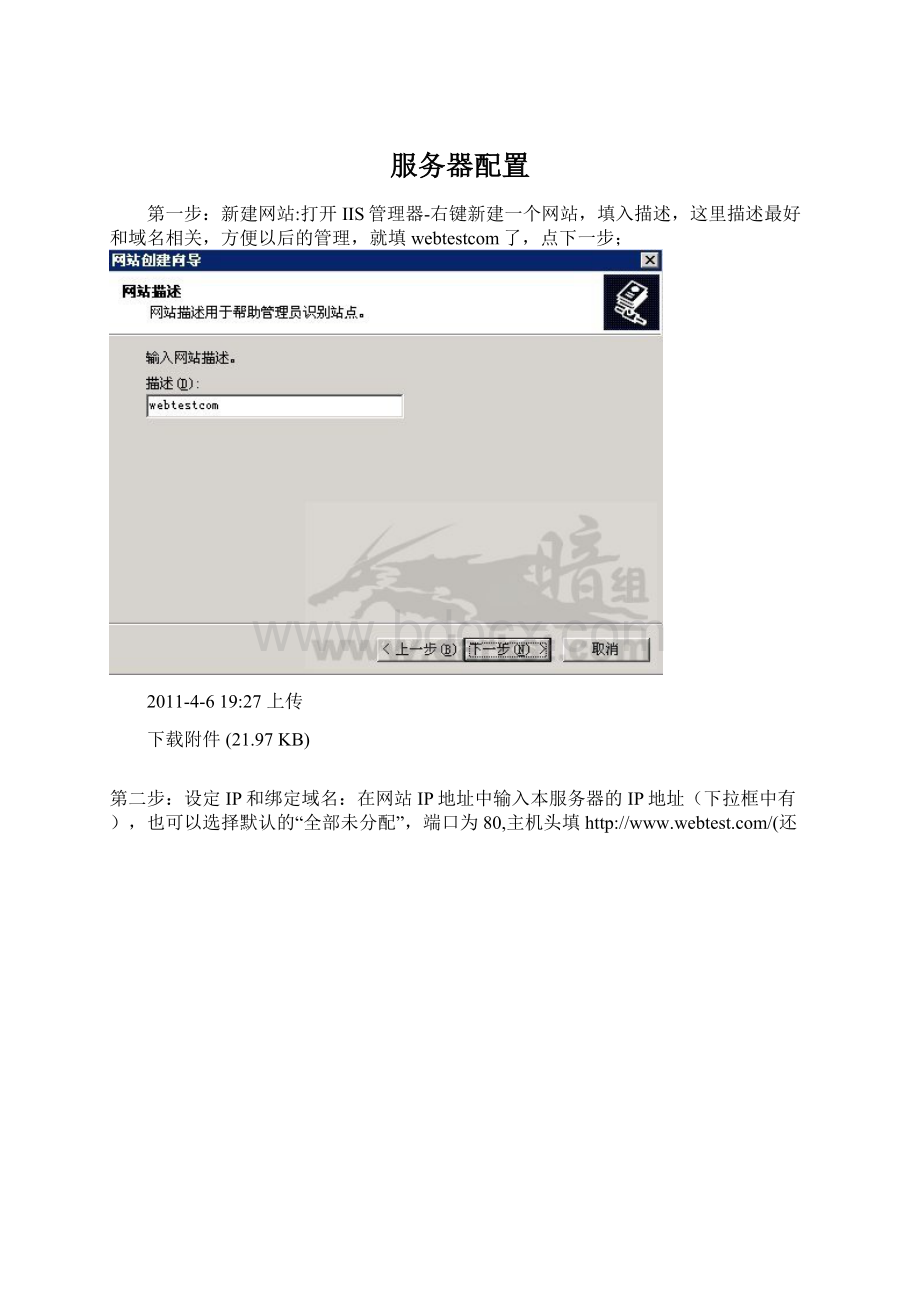
服务器配置
第一步:
新建网站:
打开IIS管理器-右键新建一个网站,填入描述,这里描述最好和域名相关,方便以后的管理,就填webtestcom了,点下一步;
2011-4-619:
27上传
下载附件(21.97KB)
第二步:
设定IP和绑定域名:
在网站IP地址中输入本服务器的IP地址(下拉框中有),也可以选择默认的“全部未分配”,端口为80,主机头填
2011-4-619:
27上传
下载附件(32.62KB)
第三步:
准备网站目录:
这里我们打开D:
VhostWeb新建一个文件夹,重命名为webtestcom,进入该文件夹,新建三个目录www(存放网站)、log(存放IIS日志)、data(存放数据库,它可以保证数据库的安全,但通常情况下,大家都习惯把数据库放在自己的网站里,而忽略这个目录,所以这个目录也可以不要),然后把网站全部复制到这个目录下。
2011-4-619:
27上传
下载附件(28.83KB)
第四步:
设定网站目录:
回到IIS,填入网站路径,这里应当填:
D:
VhostWebwebtestcomwww,允许匿名访问,点下一步,勾选读取和运行脚本,再点下一步就基本完成配置了,但其实上,离成功还差好几步,而网上的教程基本上就到这结束了;
2011-4-619:
27上传
下载附件(28.5KB)
2011-4-619:
27上传
下载附件(29.39KB)
第五步:
建立网站访问用户:
(这一步很重要)打开本地用户和组,新建用户名为webtestcom,勾掉下次登录须更改密码,再给用户不能更改密码、密码永不过期,设定密码尽量复杂化,大小写、数字、特殊字符(本想的是用unicode强密码,这样可以彻底防止IIS间谍读取IIS密码,可是IIS不识别unicode字符,无奈),新建的用号默认属于Users组,这里不建议使用用该组,因为网站运行必须要求C盘下的几个系统目录拥有Users权限,如果用该组来访问,系统目录和网站目录可以相互跨越访问,后果就是WebShell可以访问系统目录,CmdShell可以访问网站目录。
对服务器和网站都不安全,所以我们最好不使用该组,右键点新建的用户,在隶属于选项卡中,将USERS组删除,再把该用户添加到GUESTS来宾组,这样就彻底杜绝了跨目录访问的问题了。
2011-4-619:
27上传
下载附件(28.48KB)
2011-4-619:
27上传
下载附件(31.42KB)
第六步:
设置IIS密码:
再回到IIS中,右键点刚才我们新建的网站,选属性,再点目录安全性,编辑,这时会出现IIS的访问用户和密码,默认的为安装IIS自动建立的用户,这里必须把用户和密码都换成我们刚才新建的用户;否则将来的服务器里的网站可以跨目录访问,一个网站被入侵,全部网站都会遭秧。
然后,再把下面的集成windows访问勾掉,默认是打勾的,如果不勾掉,将来访问网站会提示输入用户和密码。
最后点确定,确认密码就可以了;
2011-4-619:
27上传
下载附件(57.84KB)
第七步:
设定网站目录权限:
这一步至关重要,网站的安全性和它有紧密联系。
打开D:
VhostWeb文件夹,右键点webtestcom文件夹-属性,选择安全,先看看里面用没有Users如果有,必须删除:
点高级,在添加按钮下面有个允许父项的继承权限复选框,去掉前面的勾,会弹出一个对话框,选复制,然后在上面的权限项目中点选Users,再点删除,同样,如果有everyone用户也要删除,然后点确定,回到刚才的安全选项。
接下来就要给该目录添加webtestcom用户权限,点添加,输入刚才建立的webtestcom用户,点确定,在下面的允许权限中只勾选读取和写入权限,然后确定,到此网站就可以正常访问了;
2011-4-619:
27上传
下载附件(69.47KB)
第八步:
设置IIS日志目录:
返回到IIS中,右键点网站属性,再点活动日志旁边的属性按钮,在日志目录中输入D:
VhostWebwebtestcomlog确定,IIS日志就设置完成了;
2011-4-619:
27上传
下载附件(54.88KB)
第九步:
设置IIS应用程序池:
右键点IIS的应用程序池,新建应用池,取名为webtestcom确定,然后右键点IIS网站中的webtestcom,属性中选主目录,点删除,删掉原来的默认应用程序,然后新建应用程序,在默认应用池下拉框中选择webtestcom,确定后,应用程序池就配置好了。
2011-4-619:
27上传
下载附件(27.86KB)
2011-4-619:
27上传
下载附件(58.27KB)
第十步:
网站性能设置:
在IIS中可以设置网站的带宽,占用内存,CPU,连接数,以保证服务器上的网站不会过度的占用资源,这些和网站安全关系不大,就不多说了;
2011-4-619:
27上传
下载附件(45.2KB)
第十一步:
设置网站的FTP用户和密码:
这个主要是对Serv-U的操作,比较简单,关键是把密码设复杂,不要添加执行权限就可以了。
第十二步:
网站极小权限设置:
按照上面的设置,空间的安全基本上就很不错了,但是如果网站存在漏洞,还是会被入侵,个人建议,最好给网站设置极小权限,在上面的第七步,把webtestcom用户的权限仅设为读取,再给网站中的数据库目录、上传文件目录设为读取和写入权限,然后在IIS中展开该网站,右键点数据库目录、上传目录,选属性,在执行权限下拉框,选择无,这样就算网站被置入木马,Webshell也运行不了。
如此,
网站就非常安全了,想从该网站拿webshell是不可能的了。
(当然,旁注到了system权限,服务器沦限任何网站都没有安全可言了)
以上步骤是开一个空间都应该涉及到的,像星外,蓝芒及同类的其它虚拟主机管理系统在开空间时都是用程序代码一一来完成的,而通常,如果没有主机管理系统,手工开一个空间往往会配置不当,导致一个网站被黑所有网站甚至服务器都会沦陷。
当然,在网上你可以搜到一些开空间的工具,但是万不能吊以轻心,如果配置不得当,小心服务器被一锅端。
万网有一款开空间工具就是如此,我刚跳槽的这家公司用的是万网的服务器,上面自带这工具,我倒是没用过,不过之前的空间都用这玩意儿来开的,服务器上用户、权限、日志一锅粥,无任何安全可言,没办法几十个网站得一个个重新配,可手上有项目,整理了几个,然后就无瑕管理了。
结果有一天给杯具了,除了整理过的那几个网站,其它的全被挂上了黑页。
。
应该是小破孩搞的吧,大人怎么会搞这种事。
对公司来说,损失惨重,推广钱砸水里,优化不错的几个站直接被XXK了(连降权的机会都没给)。
。
。
我可是接手服务器没几天,就闹了这出,真够杯具的!